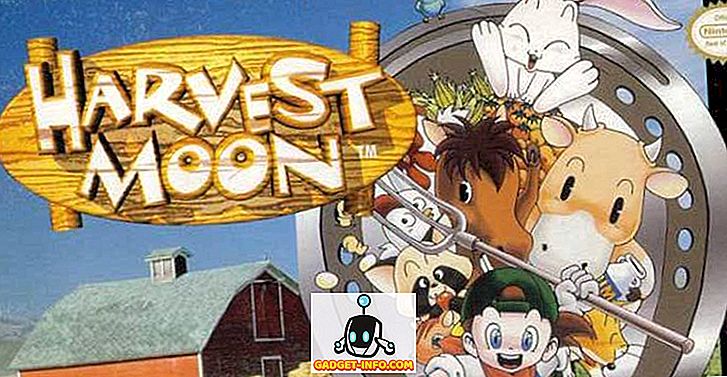Das in Cupertino ansässige Obstunternehmen kündigte das nächste große Update - iOS 9 - auf der World Wide Developers Conference Anfang dieses Monats in San Francisco an. Das neue Update zielt darauf ab, die Benutzererfahrung des Vorgängers zu verbessern und eine Vielzahl neuer Funktionen für die nächste Hauptversion hinzuzufügen.
Im Vergleich zum Vorgänger kompiliert iOS 9 die vorhandenen Funktionen mit ausgereifterem Code, wodurch es weniger fehleranfällig wird und letztendlich zu einer stabileren Version beiträgt. Einige der neu hinzugefügten Funktionen hängen in hohem Maße von den Algorithmen des maschinellen Lernens ab, mit denen Sie Ihre täglichen Aufgaben erledigen können.
Wir verwenden seit einigen Tagen iOS 9. Bisher hat es uns nicht mit seiner Leistung enttäuscht (abgesehen von wenigen Bugs, aber plausibel wegen der Beta-Version). Wir gehen eingehend auf den Vergleich von iOS 9 und iOS 8 und finden dabei bemerkenswerte Änderungen, die Sie beachten müssen.
iOS 9 Vs. iOS 8: Detaillierter Vergleich
Schriften
Begonnen mit iOS 9, haben wir als erstes die systemweite Implementierung der neuen Schrift festgestellt. Die in iOS 7 eingeführte Systemschrift "Helvetica Neue" wurde von Apple durch "San Francisco" in iOS 9 ersetzt. Diese Änderung kommt nach ständiger Kritik der Benutzer mit Schwierigkeiten beim Lesen mit Helvetica.
San Francisco ist die gleiche Schriftart, die auch in der Apple Watch (watchOS) verwendet wird, und bietet selbst auf dem kleinen Bildschirm ein besseres Leseerlebnis. San Francisco wird zur neuen Identität von Apple, indem es seinen Platz in OS X, iOS und watchOS als Systemschriftart einnimmt.
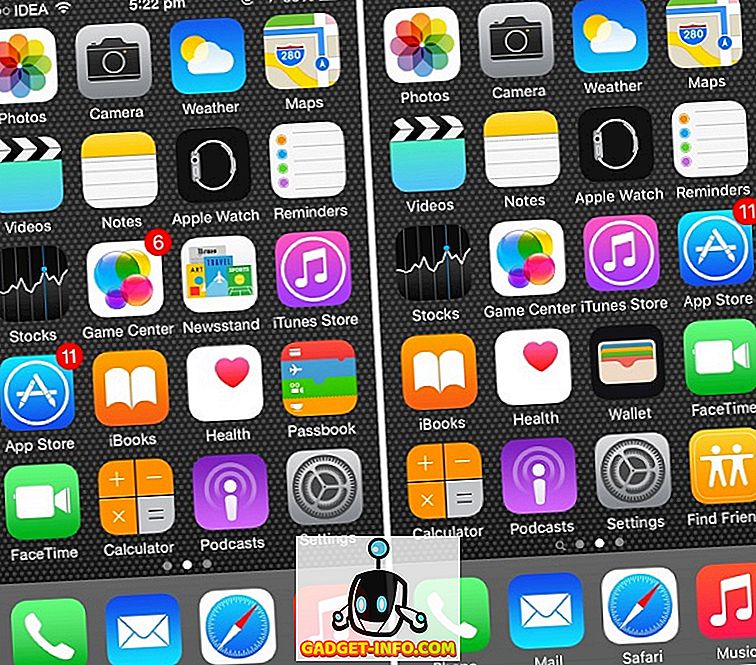
Nachrichten App
Apple tötete die Zeitungskost-App - die seit 2011 Teil von iOS ist - in iOS 9. In iOS 9 wurde ein eigenständiger Flipboard-Killer namens "News" eingeführt. Die neu eingeführte App bezieht Inhalte aus der New York Times, der Atlantic, Bon Appetit und viele weitere Publikationen. Die News-App ist noch nicht in die Beta 1 aufgenommen worden. Wir konnten sie also nicht verwenden.
Nachrichtencenter
Das Benachrichtigungscenter ist geringfügig optimiert. Es enthält jetzt ein Standard-Widget, um den Akkustatus des iPhone und der angeschlossenen Apple Watch anzuzeigen. Dieses Aktien-Widget ist nur auf dem iPhone und nicht auf dem iPad vorinstalliert. Darüber hinaus gibt es ein Widget "Meine Freunde finden", mit dem Sie schnell sehen können, wo sich Ihre Freunde befinden. Der Screenshot ist hier nicht angegeben, da das Akku-Widget am besten mit der Apple Watch funktioniert.
App-Schublade
Der App Drawer (das letzte Apps-Menü) wurde in iOS 9 neu gestaltet. Das in iOS 8 verwendete Windows Phone-ähnliche Design wurde durch Karten mit Android Lollipop-Karten ersetzt, jedoch horizontal. Die App-Karten werden jetzt übereinander platziert, wobei der Name oben und nicht unten angezeigt wird (wie bei iOS 8). Die Übergänge sind viel glatter geworden.
Die in iOS 8 eingeführten Verknüpfungen zu Ihren letzten / bevorzugten Kontakten wurden verworfen, da sich die App-Karten vergrößert haben und sie einen Großteil des Speicherplatzes beanspruchen.
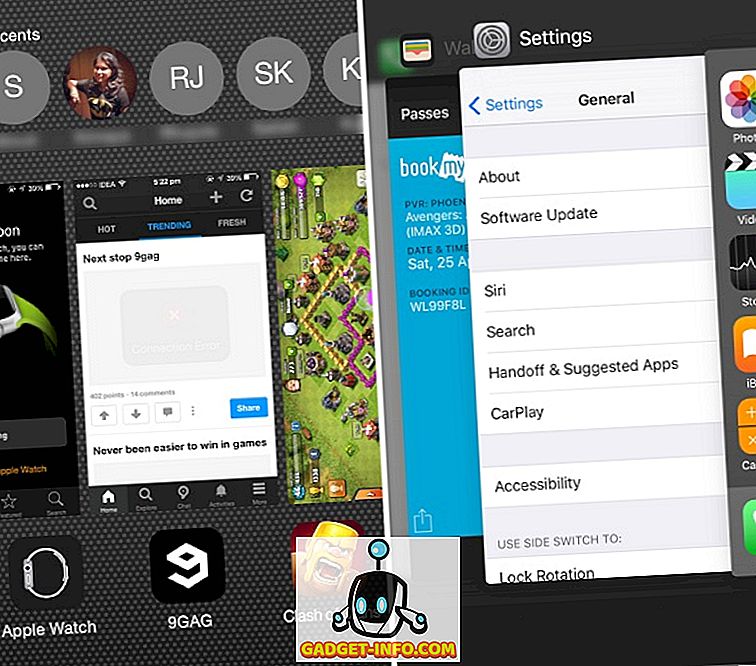
Spotlight-Suche
iOS 9 bringt die Spotlight-Suche auf ein ganz neues Niveau. Die traditionelle Spotlight-Suche wurde mit einer neuen Benutzeroberfläche und neuen Funktionen überarbeitet. Ähnlich wie bei iOS 8 können Sie auf Spotlight Search zugreifen, indem Sie auf dem Startbildschirm nach unten streichen. Eine weitere Möglichkeit, auf Spotlight Search zuzugreifen, besteht darin, direkt von der ersten Seite Ihres Startbildschirms aus zu wischen (ähnlich wie vor iOS 7).
Der Begrüßungsbildschirm der überarbeiteten Suche ist nicht leer und mürrisch wie zuvor. Auf dem neu gestalteten Bildschirm werden "Siri Suggestions" (Siri-Vorschläge) angezeigt, die den Kontakt auf der Grundlage der Personen enthalten, die Sie am häufigsten sprechen, Ihren Terminen und Ihren letzten Tagen.
Im globalen Bereich können Sie die Spotlight-Suche verwenden, um nach Kontakten oder Sportergebnissen zu suchen, deren Ergebnisse direkt dort angezeigt werden. An Ihrem aktuellen Standort werden Sie auch über die nahe gelegenen Orte und Trendberichte zu diesem Standort informiert.
Spotlight wird auch Apps von Drittanbietern integrieren, wodurch die Suchmöglichkeiten nahezu unbegrenzt sind.
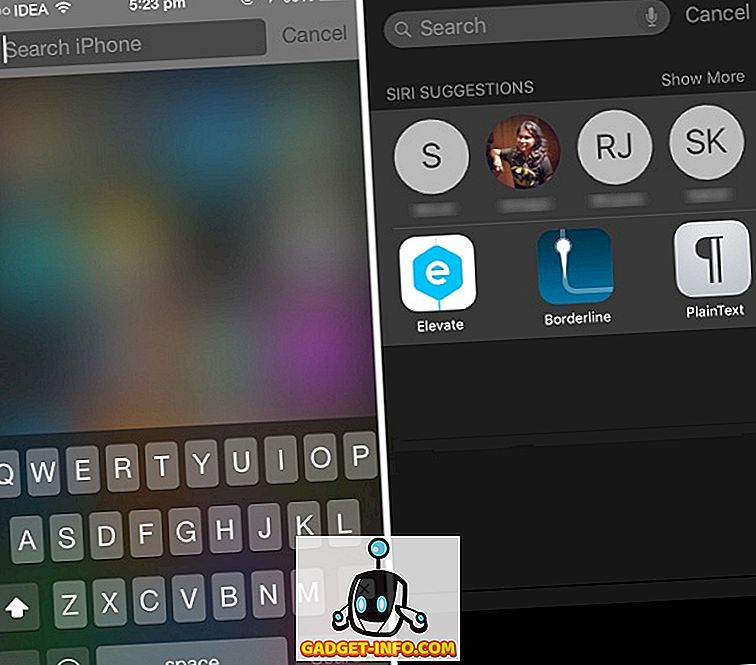
Siri
Siri wird ästhetisch verändert. Von der Animationsbearbeitung bis zum Display-Layout hat sich alles geändert. Aber das ist noch nicht alles, es hat noch viel mehr zu bieten. Laut Siri ist Siri vierzig Prozent schneller bei der Beantwortung der Anfragen.
Was Siri jetzt bietet, ist die Möglichkeit, in Ihrer Camera Roll zu suchen. Sie können Siri bitten, nach Fotos zu suchen, basierend auf der Zeit und dem Ort, an dem sie aufgenommen wurden. Sie möchten beispielsweise Fotos an der Golden Gate Bridge aufnehmen - sagen Sie einfach "Fotos von Golden Gate Bridge anzeigen", um die Foto-App schnell umzuleiten. Ebenso können Sie Siri bitten, nach Datum nach Fotos zu suchen.
Siri ist mit der App-Datensynchronisation zu weit gegangen. Mit dem überlagerten persönlichen Assistenten können Sie in Safari, Notes und Mail App kontextbezogene Erinnerungen erstellen. Angenommen, Sie lesen einen Artikel in Safari und haben keine Zeit, ihn abzuschließen. Rufen Sie in diesem Fall einfach Siri an und fragen Sie "Erinnere mich daran", und es wird eine Erinnerung angezeigt. Es funktioniert auch beim Schreiben in Notes-App oder Mail-App. Außerdem werden Erinnerungen neu gestaltet, sodass Sie an einem bestimmten Ort erinnert werden können.
Apple Maps verfügt über eine Siri-Integration, mit der Sie nach Transit-Richtungen suchen können. Auf wenige Städte beschränkt, können Sie Siri fragen: "Bringen Sie mir Transitanweisungen von San Francisco nach One Infinite Loop".
Alle Ihre mathematischen Gleichungen und Konvertierungen können auch von Siri (für sich) ohne die Assoziation von WolframAplha behandelt werden. Sie können direkt nach den Anweisungen "Was ist 1024 + 512", "Konvertieren von 3 Zoll in Meter" usw. fragen. Durch die Verarbeitung der Gleichungen ohne den Einsatz von Diensten von Drittanbietern hat Siri auf diese Abfragen schneller reagiert.
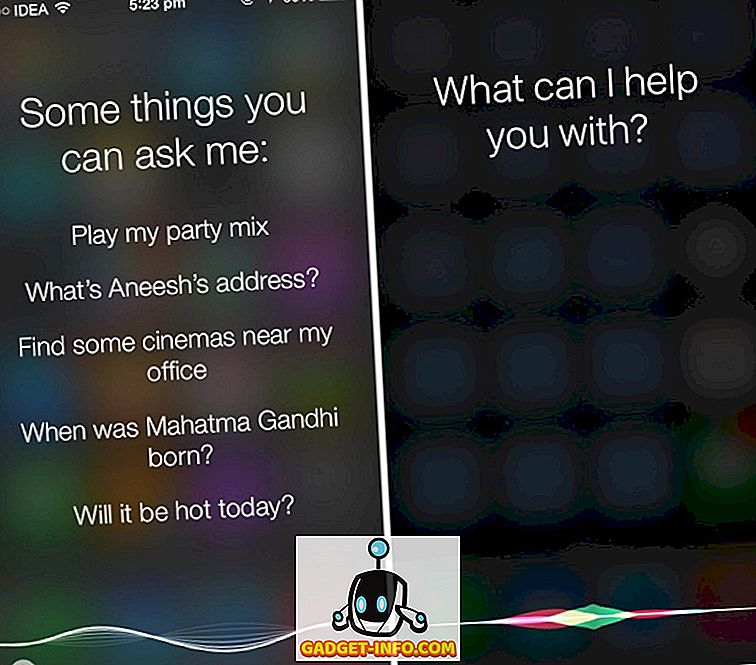
Proaktiver Assistent
iOS 9 wird tiefer Proaktive Integration. Proaktiver Assistent - der Versuch des Unternehmens, maschinelles Lernen zu verwenden, um die Benutzermuster zu untersuchen und Inhalte bereitzustellen, bevor sie gefragt wurden. Obwohl es zu spät ist, ist es die Antwort von Apple auf Google Now.
Proactive überwacht ständig Ihre Gewohnheiten und lernt sie. Nach einer Weile kennt Ihr Telefon alle Ihre Gewohnheiten und hilft Ihnen entsprechend. Sie müssen sich keine Sorgen um die Privatsphäre machen, da Ihre privaten Daten niemals beeinträchtigt werden, sagt Apple.
Wenn Sie die Kopfhörer anschließen, startet die Proactive Musik-App automatisch. Wenn Sie die Gewohnheit haben, zu bestimmten Zeiten jemanden anzurufen, beginnt Proactive, wenn sich die festgelegte Stunde nähert. Wenn Sie die Gewohnheit haben, 9gag vor dem Schlafengehen zu durchsuchen, finden Sie die App in der Suche, sodass Sie sie mit weniger Gesten starten können.
Wenn Sie einen neuen Kontakt per E-Mail erhalten, wird Proactive diesen automatisch zu Ihren Kontakten hinzufügen. Wenn Sie ein Meeting per E-Mail geplant haben, werden Datum, Uhrzeit und Ort automatisch zu Ihrem Kalender hinzugefügt.
iCloud Drive App
Eine der neuesten Ergänzungen zu iOS 9 ist die iCloud Drive-App, mit der Sie auf Dateien zugreifen können, die auf Ihrem iCloud Drive gespeichert sind. Obwohl diese App vorhanden ist, ist sie standardmäßig ausgeblendet. Um es zu aktivieren, gehen Sie zu Einstellungen> iCloud> iCloud-Laufwerk> Auf Startbildschirm anzeigen. Das Durchsuchen Ihrer Dateien auf iCloud Drive war unter iOS 8 nicht möglich.
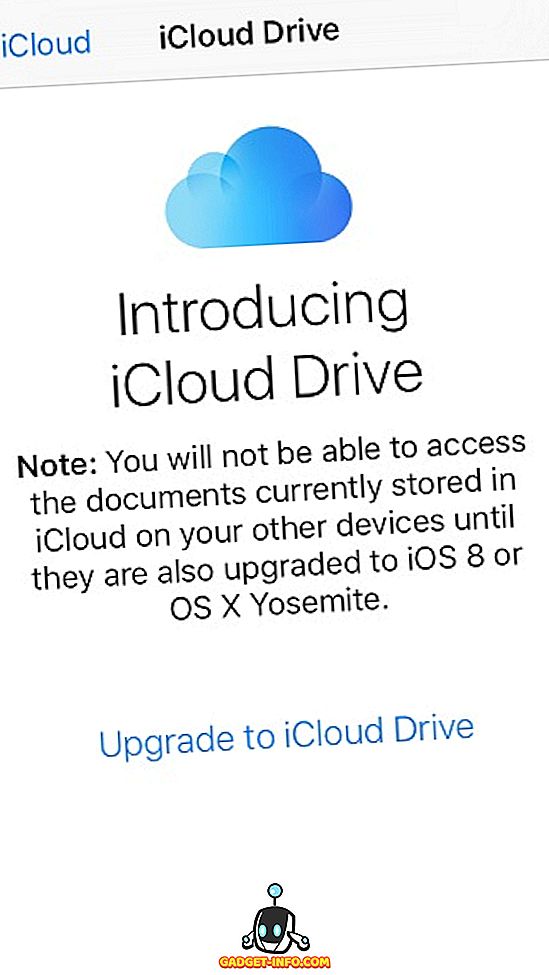
Zurück-Button
iOS 9 führt eine Schaltfläche "Zurück" ein, mit der Sie zu den Suchergebnissen oder zur vorherigen App zurückkehren können. Wenn Sie über die Spotlight-Suche zu einer anderen App navigiert haben, wird die Schaltfläche "Zurück zur Suche" in der Statusleiste am oberen Bildschirmrand angezeigt. Wenn Sie es treffen, gelangen Sie zurück zu den Suchergebnissen.
Wenn Sie sich entscheiden, auf eine empfangene Nachricht zu antworten, während Sie sich in einer anderen App befinden, gehen Sie in die Nachrichten-App, um zu antworten, und von dort aus können Sie mit der Zurück-Taste zur vorherigen App zurückkehren, die Sie verwendet haben.

Safari Reader Modus
Der Reader-Modus in Safari wurde um neue Verbesserungen erweitert, die das Leseerlebnis erleichtern sollen. Bei iOS 9 fügt Safari im Reader-Modus die Optionen zum Ändern der Schriftgröße, der Schrift und der Hintergrundfarbe hinzu. iOS 8 darf nur die Schriftgröße ändern. Safari in iOS 9 bietet dem Benutzer eine bessere Leseperspektive.
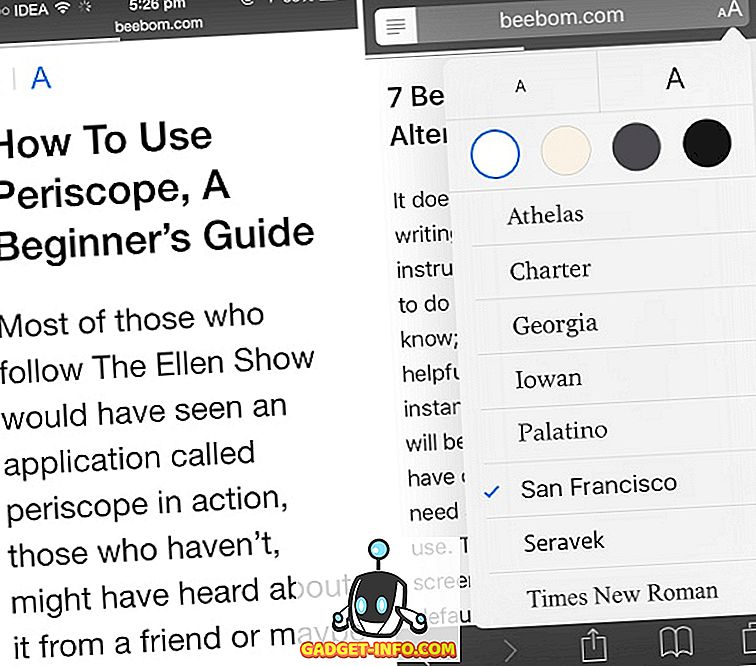
Verknüpfung freigeben
Safari in iOS 9 bietet eine neue Möglichkeit, URLs gemeinsam zu nutzen. Wenn Sie den in der Adressleiste oder in der universellen Suchleiste in Safari angezeigten Link auswählen, wird neben "Ausschneiden", "Kopieren" und "Definieren" eine Schaltfläche "Teilen" angeboten. Mit der Share-Taste wird das Share-Blatt geöffnet, wodurch der Zugriff auf Apps von Drittanbietern erleichtert wird.
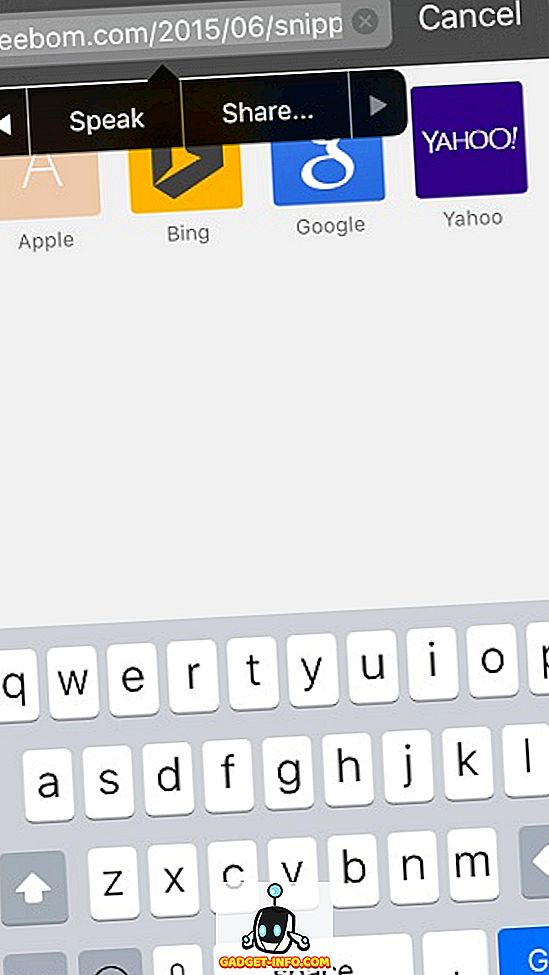
Werbeblocker in Safari
Safari erweitert seinen Anwendungsbereich auf einen speziellen Fall von Erweiterungen für Werbeblocker. Damit die Entwickler eine App mit Inhaltsblockern entwickeln können, werden Sie in Kürze eine Vielzahl solcher Apps sehen können. Apps, die solche Erweiterungen enthalten, verhindern, dass Bilder und Skripts im Browser geladen werden.
iCloud Drive-Uploads
Mit Safari können Sie auch Dateien direkt vom iCloud-Laufwerk aus hochladen. Früher durften Sie aufgrund der Einschränkungen des Ökosystems nur Fotos von Ihrer Kamerarolle in ein Online-Hosting hochladen. Mit der Integration von iCloud Drive können Sie jedoch jede Datei direkt von iCloud Drive zu einem beliebigen Online-Hosting-Service hochladen.
Tastatur in Kleinbuchstaben
iOS 9 fügt schließlich eine Tastatur mit Kleinbuchstaben hinzu. Vor dieser Version wurden auf der virtuellen Tastatur Großbuchstaben angezeigt, auch wenn Sie Kleinbuchstaben eingeben. Wenn Sie die Umschalttaste nicht aktiviert haben, werden alle Tasten in Kleinbuchstaben angezeigt.
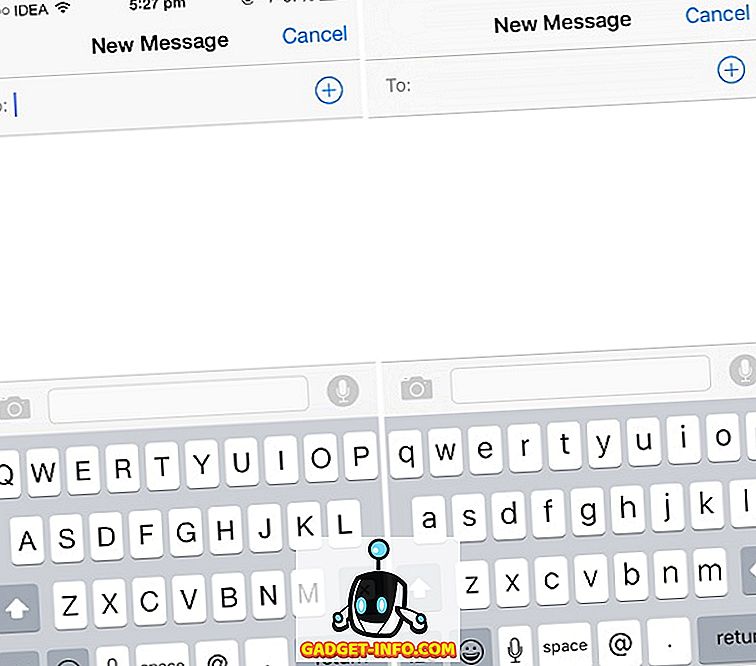
Tastatur als Trackpad
Eine der neuesten Erweiterungen von iOS 9 ist die Möglichkeit, Ihre virtuelle Tastatur als virtuelles Trackpad zu verwenden. Wenn Sie einfach zwei Finger auf der Tastatur bewegen, können Sie sie als Trackpad verwenden, das sich beim Auswählen, Bearbeiten oder Verschieben des Textes als praktisch erweist.
Apple Maps
Apple Maps verbessern sich allmählich, während iOS fortschreitet. Mit iOS 9 sind Apple Maps zu weit gegangen. Aufgrund der heftigen Kritik in der Anfangszeit arbeitet das Unternehmen daran, die Benutzererfahrung zu verbessern und es weniger anfällig für Fehler zu machen.
iOS 9 hat die Kartenleistung gegenüber iOS 8 verbessert. Darüber hinaus wurden zahlreiche neue Funktionen hinzugefügt, um die Effizienz zu verbessern. Die Suche wird durch schnelle Vorschläge zu nahegelegenen Orten erweitert. Apple hat auch Transitinformationen zu Apple Maps hinzugefügt. Obwohl es auf weniger Städte beschränkt ist, können Sie mit öffentlichen Verkehrsmitteln wie U-Bahnen, Bussen und sogar Fähren navigieren.
Um schnell auf Ihren Lieblingsstandort zu verweisen, enthält Apple Maps Verknüpfungen für Zuhause, Büro und Favoriten. Sie können Ihre Adressen zu diesen Verknüpfungen hinzufügen und die Route zu / von ihr schnell abrufen.
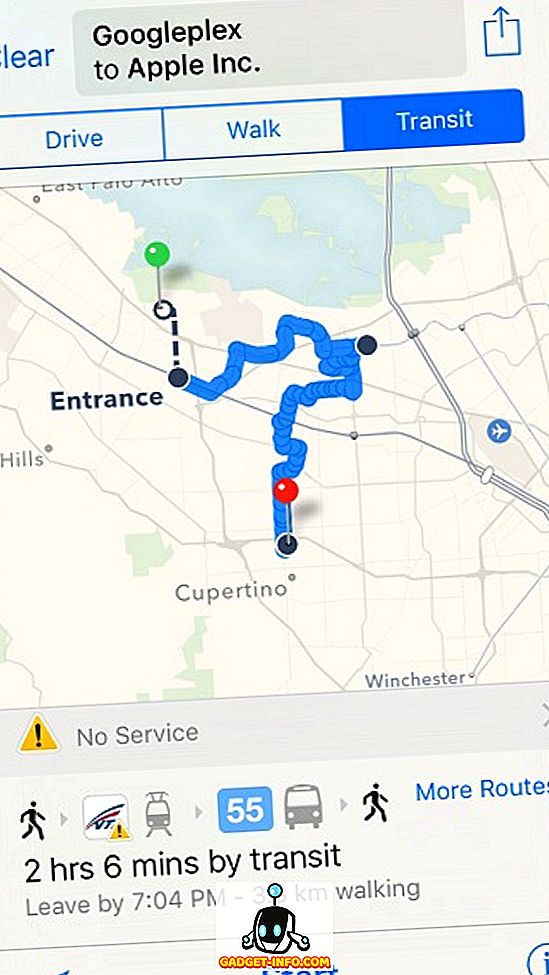
Fotos app
Die Foto-App wird mit einer Vielzahl von Funktionen aktualisiert, die jeder von Ihnen lieben würde. Es ist in einem Scrubber enthalten, der beim Öffnen eines Fotos unten angezeigt wird. Mit dem Scrubber können Sie Fotos in Ihrer Kamerarolle schnell durchblättern, indem Sie einfach mit dem Finger darüber fahren. Wenn Sie von einem Foto zu „Moments“ zurückkehren, müssen Sie nicht auf den Zurück-Knopf drücken. Stattdessen können Sie einfach das Foto nach unten streichen.
Die Auswahl mehrerer Fotos ist jetzt butterweich. Anstatt ein einzelnes Foto auszuwählen, wählen Sie ein Foto aus und streichen Sie mit dem Finger über den Rest, um alle Fotos auszuwählen. Wenn Sie jedoch eines der Fotos dazwischen löschen möchten, müssen Sie die Auswahl explizit aufheben. Später können Sie alle ausgewählten Fotos ohne Einschränkung von 5 Fotos gleichzeitig versenden. In ähnlicher Weise können Sie auch auf die Option „Ausblenden“ im Freigabeblatt klicken, um die ausgewählten Fotos auszublenden (was in iOS 8 nicht möglich war).
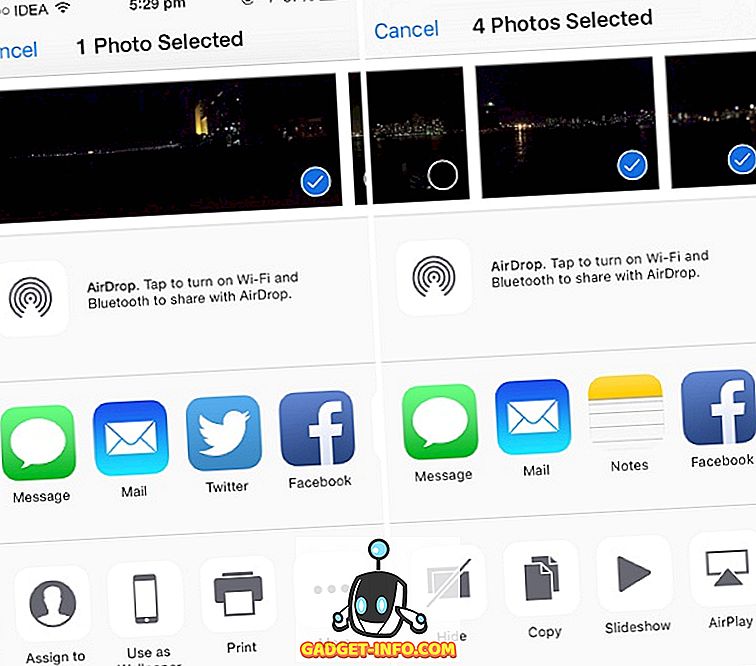
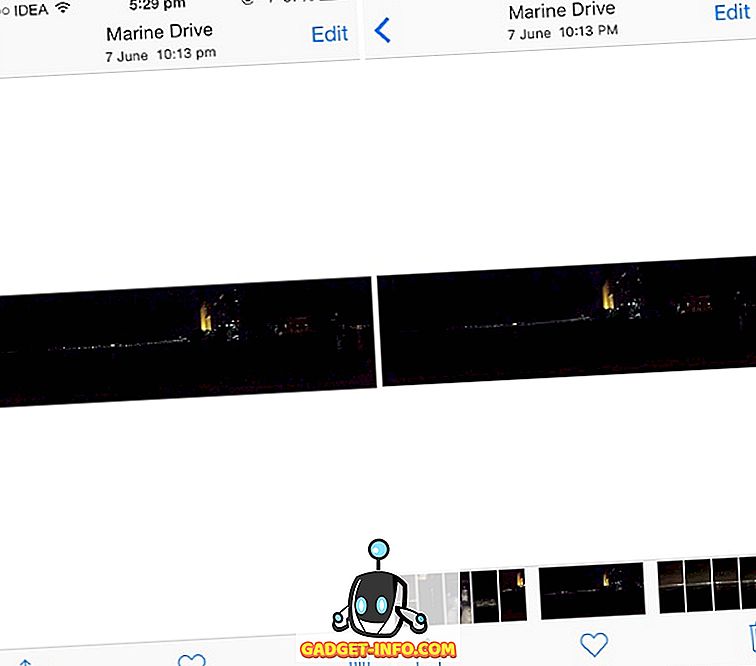
Anmerkungen
Die Notes-App wurde in iOS 9 umfassend überarbeitet. Die Notes-App in iOS kann nicht länger nur Notizen machen. Der Evernote-Killer wird nativ auf jedem Gerät mit iOS 9 angeboten.
Neben Text können Sie in der Notes-App zeichnen, zeichnen oder schreiben. Es stehen verschiedene Werkzeuge zur Verfügung, darunter Stift, Marker, Bleistift und ein Lineal. Darüber hinaus können Sie im Querformat-Modus auf dem iPhone eine Vielzahl von Farben für Ihren Stift auswählen. Es gibt auch ein Radiergummi-Werkzeug aus offensichtlichen Gründen.
Hinweise Die Benutzeroberfläche wird mit einer Kamerataste an der Unterseite geliefert. Sie können damit ein Foto direkt von der Kamera aufnehmen oder ein bereits aufgenommenes Foto auswählen. Wie Evernote können Sie Ihren Notizen auch Listen hinzufügen.
Notes können auch Links aus anderen Anwendungen importieren. In Safari erhalten Sie die Option "Notizen" im Freigabeblatt, über die die URL der Website zusammen mit einem Symbol und einem Titel an die Notiz gesendet wird. Sie haben die Möglichkeit, die URL zu einer vorhandenen Notiz hinzuzufügen oder eine neue Notiz dafür zu erstellen. Gleiches funktioniert auch bei Apple Maps.
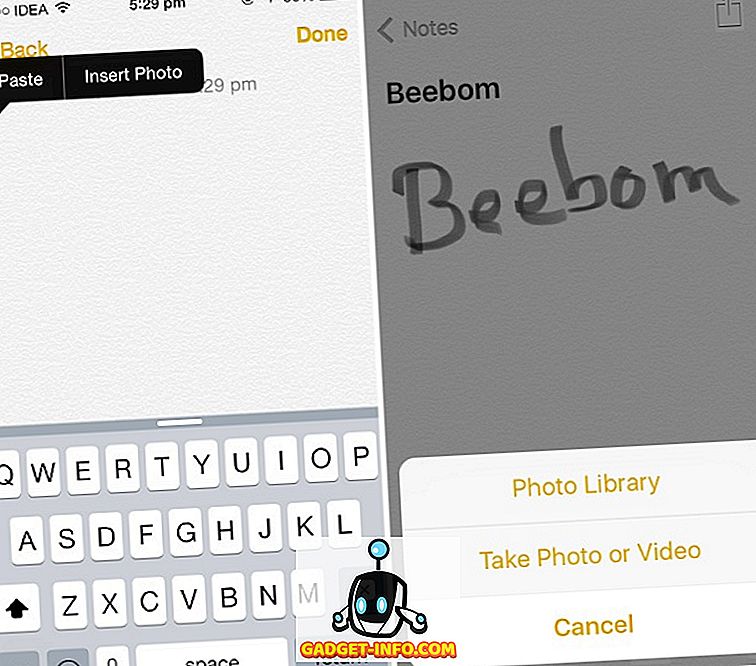
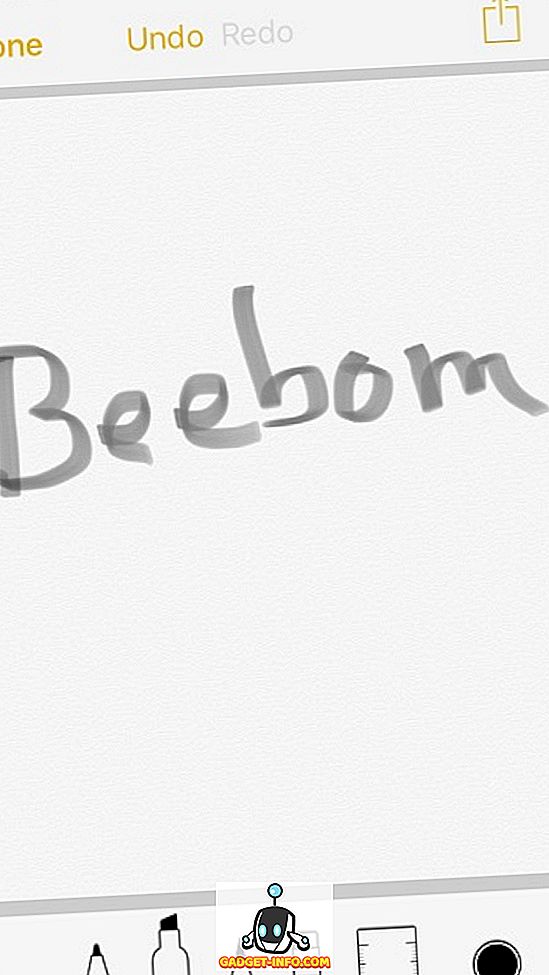
Um die Nachteile von iOS 8 zu überwinden, bietet die Mail-App in iOS 9 die Möglichkeit, nicht nur Fotos, sondern auch andere Dateien mithilfe von iCloud Drive anzuhängen. Die iCloud Drive-Integration hat die neueste Version vorbereitet, um Dateien von Ihrem iCloud Drive an Ihre E-Mails anzuhängen.
Wenn Sie eine E-Mail erstellen, wird durch langes Drücken des E-Mail-Texts die Schaltfläche "Anlage hinzufügen" angezeigt, mit der Sie eine beliebige Datei aus dem iCloud-Laufwerk anhängen können.
Das Speichern eines Anhangs ist so einfach wie nie zuvor. Durch langes Drücken des Anhangs wird das Freigabeblatt geöffnet, in dem sich die Schaltfläche „Anhang speichern“ befindet. Es öffnet sich die iCloud Drive-Dokumentauswahl, in der Sie den Ordner auswählen können, in dem Sie Ihre Anlage speichern möchten.
iOS 9 bringt auch die Mail Drop-Funktion von OS X Yosemite auf iPhone und iPad. Mit der Möglichkeit, mehr als fünf Fotos per E-Mail zu senden (wenn Ihre Anhänge zu groß sind), schlägt die E-Mail-App automatisch die Option "E-Mail-Ablage verwenden" vor.
Es sei darauf hingewiesen, dass Mail Drop Ihren iCloud-Speicher nicht verbraucht. Apple bietet zusätzlichen Speicherplatz von 1 TB für Mail Drop. Es wird mit einer Klausel versehen, dass Ihre Anhänge nur 30 Tage aufbewahrt werden.
Das Anhängen von Anmerkungen ist jetzt in der Mail-App selbst möglich. Diese Funktion ähnelt der Markup-Funktion in OS X Yosemite.
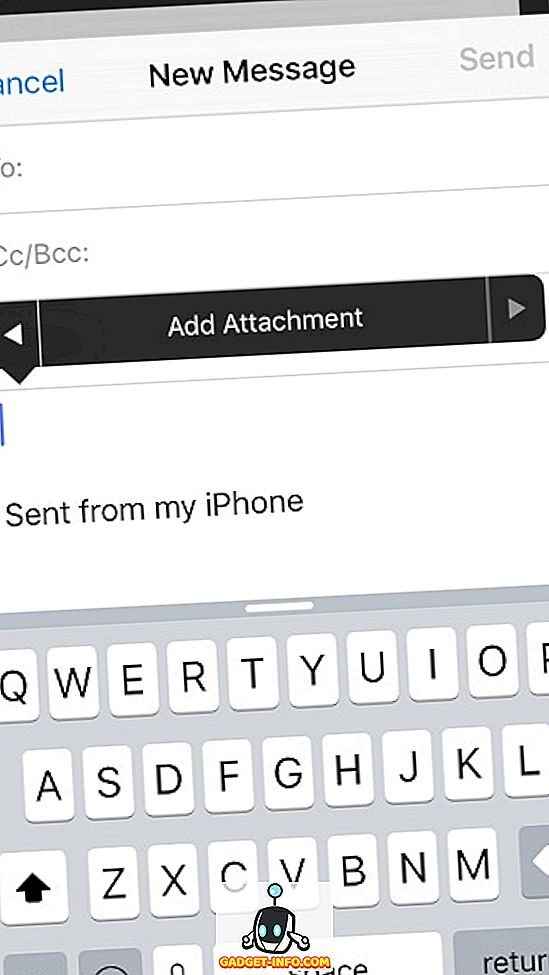
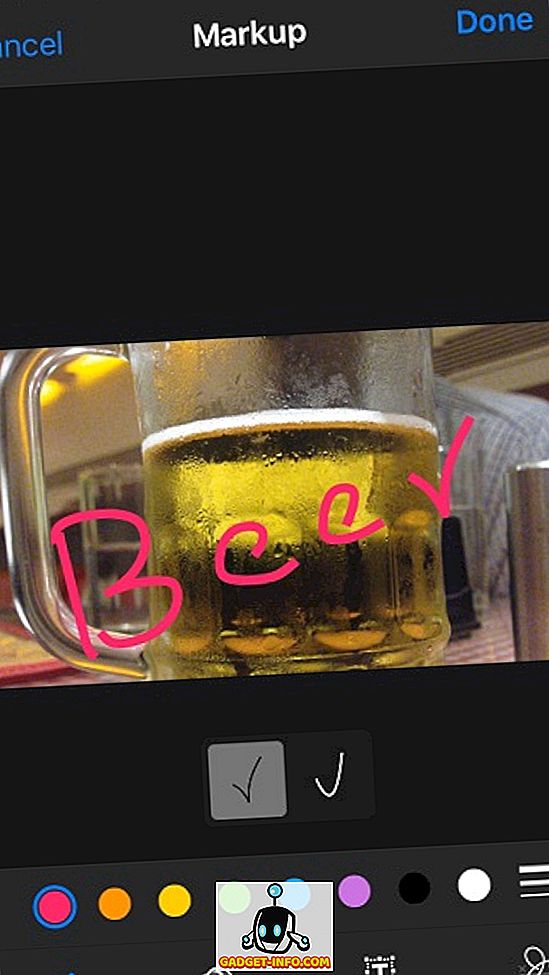
Musik
Die Stock-Musik-App erhält ein völlig neues Aussehen in iOS 9. Der überarbeitete Player bietet eine übersichtlichere und besser aussehende Benutzeroberfläche als iOS 8. Durch die Übernahme einiger Elemente aus dem Stock-Music-Player von Android wird die Verwendung der Musik-App verbessert.
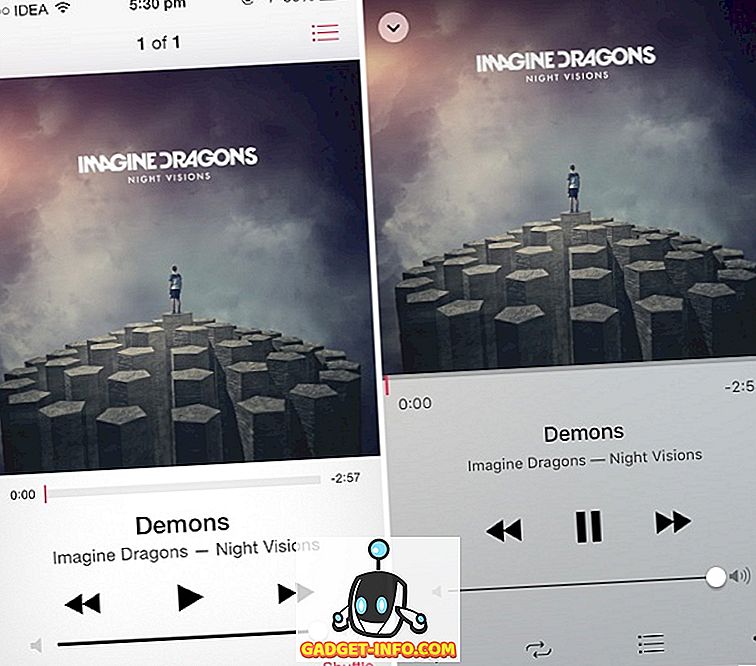
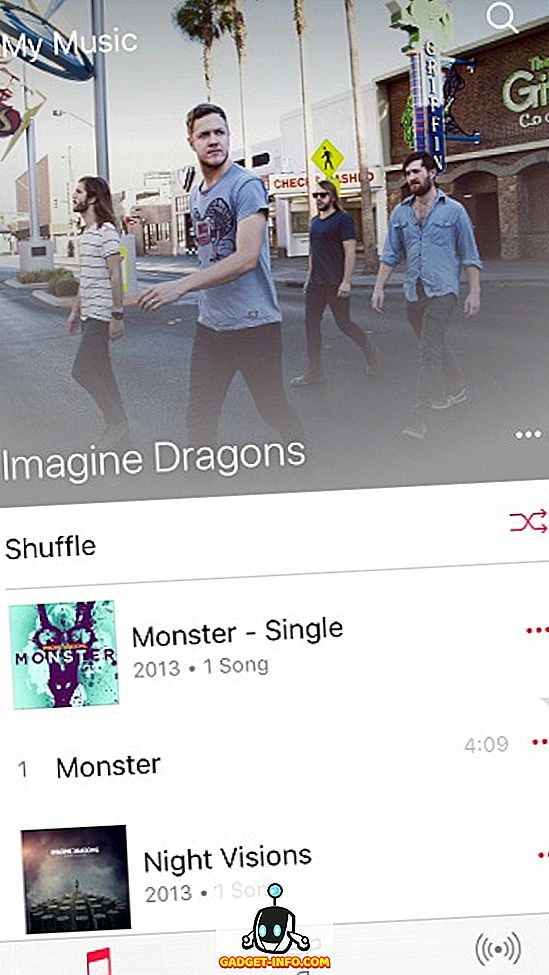
Einstellungen Suche
Apple fügt die Möglichkeit hinzu, die App "Einstellungen" in iOS 9 zu durchsuchen. Die Funktion, die im letzten Jahr in Android 5.0 eingeführt wurde, ist seitdem die am meisten erwartete Funktion in iOS. Die Suchleiste steht in der Einstellungs-App ganz oben. Diese Suchleiste kann Ihren Tagesjob beenden, um durch die Menüs und Untermenüs zu navigieren, um eine bestimmte Einstellung zu finden.
Angenommen, Sie möchten AssistiveTouch einschalten. Anstatt durch Allgemein> Eingabehilfen zu navigieren und nach unten zu scrollen, bis Sie die Einstellung gefunden haben, können Sie einfach "AssistiveTouch" in die Suchleiste eingeben und zur Einstellung wechseln.
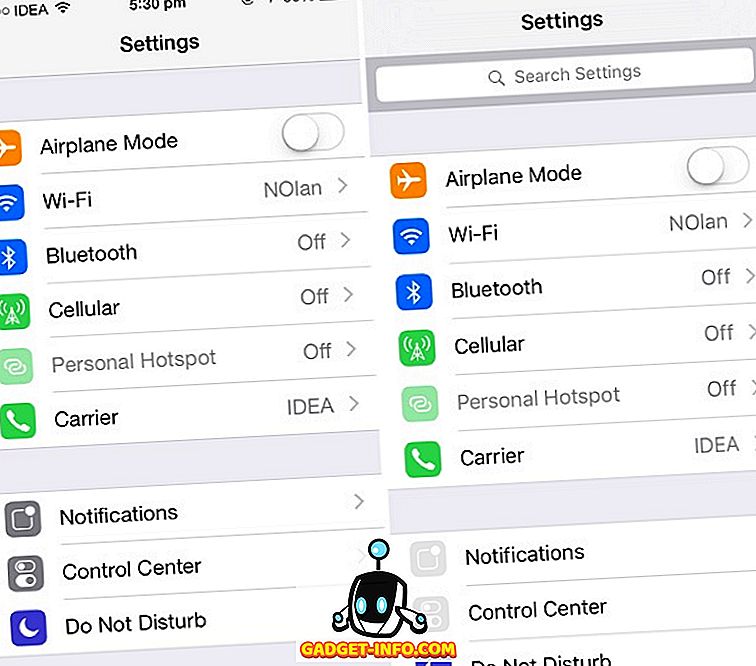
Batterieeinstellungen
Die Batterieeinstellungen erhalten ein separates Standalone-Menü in der Einstellungs-App, wodurch deren Identität im Untermenü "Usage" (Nutzung) aufgehoben wird. Aktivieren Sie den Energiesparmodus, das neu hinzugefügte Energieprofil, das die Leistung und Netzwerkaktivität reduziert, um die Lebensdauer der Batterie zu verlängern. Es deaktiviert implizit alle stromhungrigen Prozesse, einschließlich Mail-Abruf, Hintergrund-App-Aktualisierung, Bewegungseffekte und animierte Hintergrundbilder.
Im Energiesparmodus geht es darum, was der Benutzer explizit getan hat, um seine Akkulaufzeit unter iOS 8 zu retten. Dieser Modus macht es einfacher, da Sie nicht jede Funktion explizit deaktivieren müssen. Der Umschalter für den Batterieprozentsatz wird auch im Menü "Batterieeinstellungen" hinzugefügt.
Die Akkunutzung in iOS 9 zeigt die Akkuladung pro App auch von der letzten Stunde an. iOS 8 hat diese Funktion eingeführt, wobei der Akku 24 Stunden und 7 Tage verwendet wurde. Darüber hinaus wird auch angezeigt, wie viel Zeit Sie in jeder App verbracht haben.
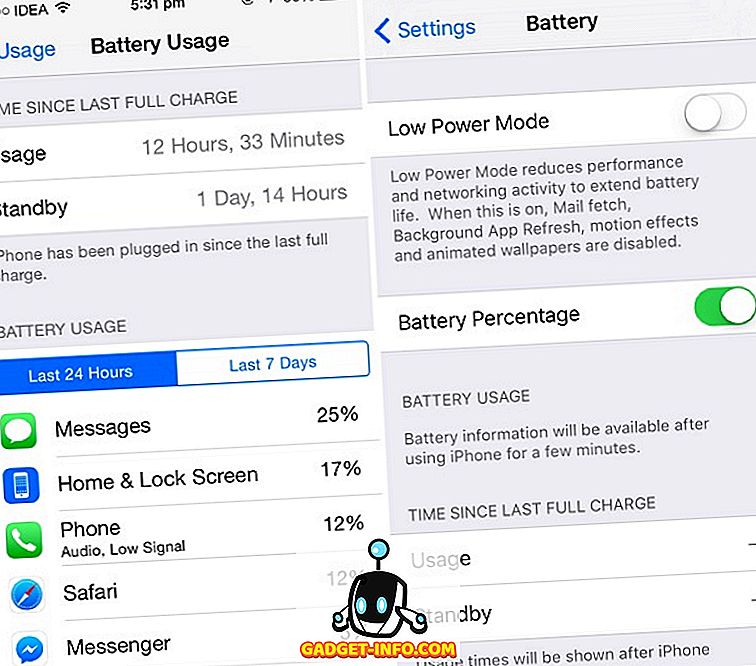
Passwort
In iOS 9 hat Apple ein sechsstelliges Passcodemuster als Standard-Passcodemuster für Touch-ID-Geräte (iPhone 5S, iPhone 6 und iPhone 6 Plus) festgelegt. Für Nicht-Touch-ID-Geräte wird das traditionelle vierstellige Code-Muster verwendet. Beide Gerätetypen können jedoch durch manuelles Einstellen sechs- oder vierstellig sein.
Kameraeinstellungen
Die Kameraeinstellungen werden umgestaltet, wobei der Videoaufnahmemodus umgeschaltet werden kann. Für alle neueren Geräte (iPhone 5S und höher) wurde der Umschalter für "Record Video at 60 fps" - wie in iOS 8 zu sehen - durch ein Untermenü mit einer Liste von 1080p HD mit 30 fps, 1080p HD mit 60 fps und 10 ersetzt 720p HD bei 30 Bildern pro Sekunde.
Die neu hinzugefügte 720p-HD-Option (obwohl nutzlos) ermöglicht das Aufnehmen mit einer Auflösung von 720p, was sich als nützlich erweisen kann, wenn der Speicherplatz knapp wird.
Benachrichtigungseinstellungen
iOS 9 bietet eine übersichtliche Möglichkeit zur Verwaltung Ihrer Benachrichtigungen. Wenn Sie häufig Benachrichtigungen aus verschiedenen Apps erhalten, würden Sie diese Funktion begrüßen. Unter Einstellungen> Benachrichtigungen finden Sie die Möglichkeit, Ihre Benachrichtigungen nach App zu gruppieren, zu der sie gehören. Die Fähigkeit, nach Zeit zu sortieren, bleibt bestehen.
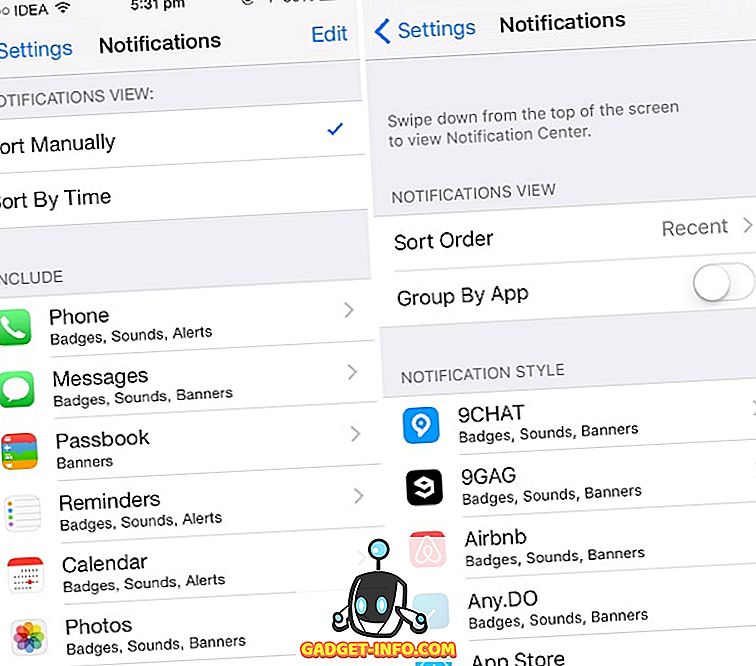
SIM-Karteneinstellungen
Die SIM-Karten-PIN-Einstellungsoption, die sich im Telefonmenü befunden hat, wird in das Mobiltelefon verschoben. Es findet seinen Platz zusammen mit SIM-Anwendung, dem Menü, das betreiberspezifische Anwendungen anbietet.
Seitlicher Schalter
Der seitliche Schalter - die physische Stummschalttaste auf der rechten Seite des Telefons - ist nicht mehr auf die Stummschaltung Ihres Geräts beschränkt. Mit iOS 9 haben Sie die Möglichkeit, unter Einstellungen die Funktionalität des Seitenschalters auszuwählen. Sie können jetzt auch die Rotation sperren. Navigieren Sie zu Einstellungen> Allgemein> Wählen Sie Rotation / Stummschaltung sperren, um die Funktion festzulegen.
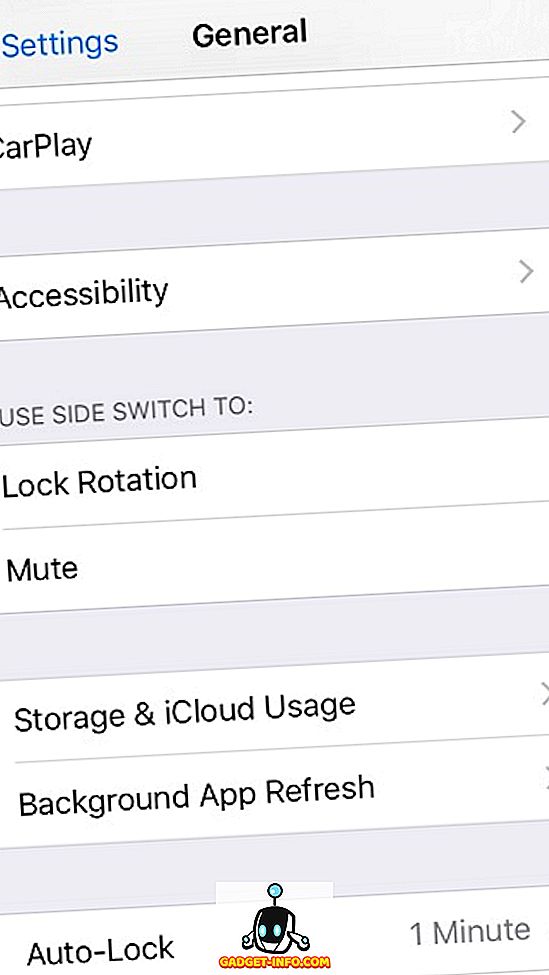
Automatische Sperre
Die Mindestzeit für Auto-Lock unter iOS 9 kann von 1 Minute auf 30 Sekunden reduziert werden, was letztendlich zu Batterieeinsparungen beitragen kann, wenn Sie daran interessiert sind.
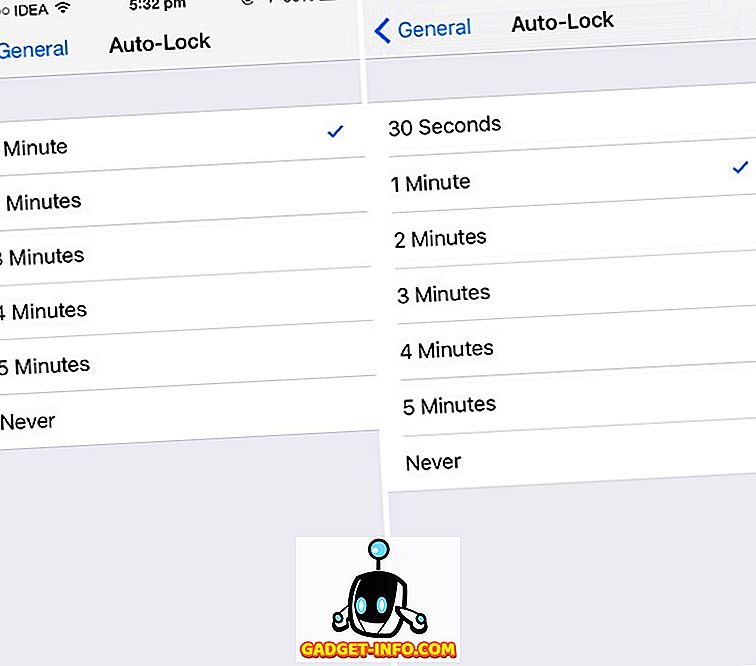
iOS 9-kompatible Geräte
iPhone: iPhone 4s; iPhone 5, 5c, 5s und iPhone 6, 6 Plus
iPad: iPad Mini, Mini 2, Mini 3; iPad Air, Air 2; iPad 2, 3. Generation, 4. Generation
iPod: iPod Touch der 5. Generation
Wir hatten also einen Vergleich zwischen iOS 9 und iOS 8 in der Hand. Wir hoffen, dass Ihnen der Artikel geholfen hat, mehr über iOS 9 und die neuen Funktionen zu erfahren. Wenn Sie Fragen haben, wenden Sie sich bitte an den Kommentarbereich.